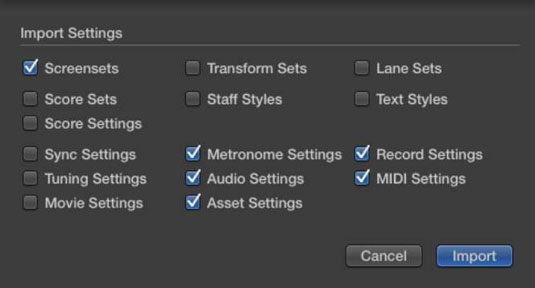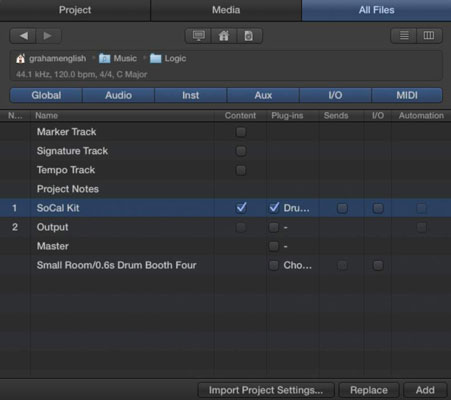E se você já iniciou um projeto no Logic Pro X, mas tem outro projeto que está configurado da maneira que você deseja? Importar configurações de outros projetos para o seu projeto atual é muito fácil. Escolha Arquivo → Configurações do projeto → Importar configurações do projeto.
Uma caixa de diálogo pede que você encontre o projeto do qual deseja importar as configurações. Selecione o projeto, escolha Importar e a janela mostrada aparecerá, exibindo as configurações que você pode importar para o seu projeto. Selecione as configurações do projeto que deseja copiar e clique em Importar.
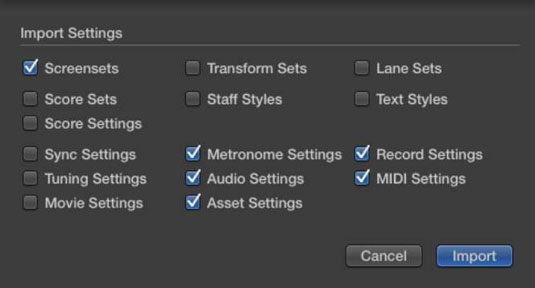
Se você deseja importar o conteúdo da trilha (as regiões de áudio e MIDI) e as configurações da faixa de canal de outro projeto, use outra opção de importação de projeto. Escolha Arquivo → Importar → Projetos lógicos. Na caixa de diálogo que aparece, selecione o projeto do qual deseja importar e clique em Importar.
O navegador de todos os arquivos abre no lado direito da janela principal e exibe a visualização de importação da trilha, conforme mostrado. O conteúdo da trilha, plug-ins, envio de efeitos, configurações de E / S (entrada / saída) e automação são mostrados para cada trilha.
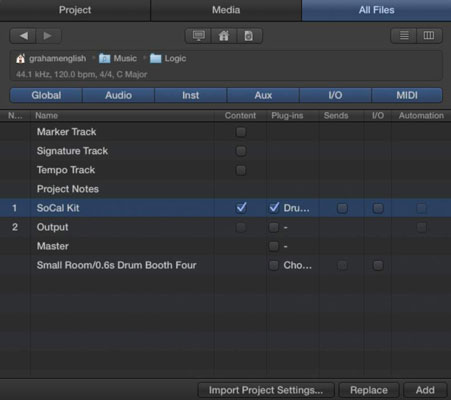
Decida o que deseja importar marcando as caixas de seleção. Você também pode trazer marcadores e outro conteúdo de faixa global. Quando estiver pronto para importar, clique em Adicionar para importar o conteúdo para o projeto atual ou clique em Substituir para importar os dados e substituir o conteúdo da faixa atualmente selecionada. O modo Substituir funciona em apenas uma trilha por vez.
O botão Importar configurações do projeto oferece a mesma caixa de diálogo que Arquivo → Configurações do projeto → Importar configurações do projeto. Como você pode ver, você pode importar informações para o seu projeto atual de várias maneiras.
Outra maneira de acessar a função de importação de projetos é usar o navegador de todos os arquivos e navegar até um projeto Lógico. Escolha Exibir → Mostrar navegadores ou pressione a tecla F. Clique na guia Todos os arquivos do navegador, selecione o projeto do qual deseja importar e clique duas vezes no projeto ou clique no botão Importar na parte inferior do navegador.
O navegador exibe a visualização de importação de trilhas e você pode escolher o que deseja importar para o projeto atual.